
Στα πάνω από δύο χρόνια από την κυκλοφορία του PlayStation 4 έχουν αλλάξει πολλά: Προσθήκη νέων χαρακτηριστικών, αλλαγές στο UI και, φυσικά, αύξηση των τίτλων που είναι διαθέσιμοι για το νέο οικιακό σύστημα της Sony. Το PS4, και γενικότερα το console gaming, έχει μπει για τα καλά στη ζωή μας και μετά από τόσο καιρό που κυκλοφορεί η κονσόλα της Sony, όλο και κάποια παραπάνω tips έχουν προκύψει για να μπορέσεις να αξιοποιήσεις στο έπακρο όλα τα χαρακτηριστικά της νέας σου κονσόλας. Ειδικά αν πρόκειται σύντομα να αποκτήσεις PS4, οι παρακάτω συμβουλές θα σου φανούν κάτι παραπάνω από χρήσιμες.
Χρησιμοποίησε το smartphone σου ως πληκτρολόγιο για το PS4
Η χρήση του Internet browser στο PS4 μπορεί να καταλήξει σε πονοκέφαλο, ακόμη και αν το DualShock 4 controller προσφέρει αρκετές επιλογές εισαγωγής κειμένου, όπως το να είσαι σε θέση να χρησιμοποιήσεις το touchpad για να επιλέξεις τα γράμματα. Ωστόσο, για ακόμη ευκολότερη χρήση, υπάρχει πάντα και το PlayStation App που μετατρέπει το smartphone ή το tablet σου σε ένα απομακρυσμένο πληκτρολόγιο για πιο εύκολη εισαγωγή κειμένου. Απλά κατέβασε το PlayStation App στο τηλέφωνο και το tablet σου, επέλεξε “Connect to PS4” όταν βρίσκεσαι στην ίδια σύνδεση Wi-Fi με την κονσόλα και θα είσαι σε θέση να περιηγηθείς άμεσα στο UI του PS4 χρησιμοποιώντας το τηλέφωνο ή το tablet σου, ενώ, φυσικά, μπορείς να το χρησιμοποιήσεις επίσης ως on-screen πληκτρολόγιο.
Επιλογές για Bluetooth ή USB πληκτρολόγιο
Μπορείς αν προτιμάς να συνδέσεις στο PS4 σου ένα πληκτρολόγιο που ενσωματώνει Bluetooth ή USB. Στη δεύτερη περίπτωση συνδέεις το ενσύρματο πληκτρολόγιο και απλά ακολουθείς τις γρήγορες ρυθμίσεις. Για σύνδεση Bluetooth, περιηγήσου στα Settings > Devices > Bluetooth Devices και η στη συνέχεια η κονσόλα θα κάνει αναζήτηση για κοντινές συσκευές Bluetooth. Αυτό ήταν!
Εύκολη λήψη screenshot
Η νέα κονσόλα της Sony καθιστά ευκολότερη από ποτέ τη λήψη και την κοινή χρήση των screenshots των παιχνιδιών σου. Για να πραγματοποιήσεις λήψη screenshot, πάτησε το πλήκτρο Share στο DualSock 4 controller και θα εμφανιστεί ένα υπό-μενού που προσφέρει την επιλογή να αποθηκεύσεις ή να ανεβάσεις την εικόνα που μόλις τράβηξες από το game στο Facebook ή το Twitter. Ίσως ακόμα πιο χρήσιμο είναι να μοιραστείς άμεσα την εικόνα με τους φίλους σου μέσω της λειτουργίας μηνυμάτων του PS4.
Ανέβασε τα game videos σου στο Facebook
Το ανέβασμα των game videos σου είναι, επίσης, θέμα μερικών δευτερολέπτων. Το PS4 αποθηκεύει αυτόματα τα τελευταία 15 λεπτά του play session σου, έτσι ώστε ό,τι και αν κάνεις να είναι ήδη διαθέσιμο. Πάτησε το πλήκτρο Share και θα εμφανιστεί το share menu. Αυτό προσφέρει μια επιλογή για να ανεβάσεις ένα βίντεο. Επίλεξε την και στη συνέχεια μπορείς να επεξεργαστείς τα τελευταία 15 λεπτά του περιεχομένου. Θα είναι διαχωρισμένο σε μικρά κλιπ ανάλογα με το πόσες φορές έχεις πατήσει το πλήκτρο Share – κάθε φορά που τα πατάς, το PS4 ξεκινάει την καταγραφή νέου κλιπ. Μπορείς να αλλάξεις την αρχή και το τέλος του κλιπ, χρησιμοποιώντας το πλήκτρο R2, και στη συνέχεια το μόνο που θα χρειαστεί – προαιρετικά – είναι να προσθέσεις τίτλο και ένα σχόλιο πριν το αναρτήσεις στο Facebook.
Εναλλαγή εφαρμογών – Multitasking
Αν σου αρέσει να «τρέχεις» πολλαπλές εφαρμογές σε ένα session, υπάρχει ένας πολύ εύκολος τρόπος για άμεση εναλλαγή των apps. Απλά πάτησε το πλήκτρο PS γρήγορα δύο φορές και το PS4 θα μεταβεί αυτόματα στην τελευταία εφαρμογή που χρησιμοποίησες. Μπορείς – για παράδειγμα – να χρησιμοποιήσεις το συγκεκριμένο χαρακτηριστικό για να μεταβείς σε ένα game walkthrough ενώ παίζεις κάτι ιδιαίτερα δύσκολο ή να μεταβείς στην ιστοσελίδα IMDb ενώ βλέπεις μια τηλεοπτική εκπομπή ή μια ταινία για να πάρεις τις πληροφορίες που χρειάζεσαι.
Απέκτησε PS4 PS Plus games από τον browser σου
Αν δεν έχεις ακόμη αποκτήσει PS4, αλλά σκέφτεσαι να το κάνεις σύντομα – ή βρίσκεσαι μακριά από την κονσόλα σου – υπάρχει τρόπος να αποκτήσεις δωρεάν PS Plus PS4 games μέσω του browser. Απλά, πήγαινε στο Sony Entertainment store website, συνδέσουν στο λογαριασμό σου στο PSN και επέλεξε την ενότητα PS Plus. Εκεί, θα είσαι σε θέση να αποκτήσεις PS4 games χωρίς να απαιτείται πρόσβαση από το PS4.
Γνώρισε τις κάρτες PSN
Απόκτησε έως και 4 δωρεάν παιχνίδια κάθε μήνα και παίξε online με το PS Plus. Ξέχνα τους δίσκους που μπορεί να χαθούν, να γρατζουνιστούν ή να τους ψάχνεις στο κατάστημα και να έχουν εξαντληθεί. Με μία κάρτα PSN των €20 ή €50 μπορείς να κατεβάσεις τα αγαπημένα παιχνίδια σου σε ψηφιακή μορφή ή να αποκτήσεις την συνδρομή 3 ή 12 μηνών αντίστοιχα για να παίζεις online και να κατεβάζεις έως και 4 παιχνίδια κάθε μήνα δωρεάν. Απόκτησε λοιπόν μια κάρτα PSN και ξεκίνα το παιχνίδι με τους δικούς σου όρους.
Αυτόματη απενεργοποίηση του PS4
Εάν έχεις μια συνήθεια να αφήνεις το PlayStation σου όλη τη νύχτα ανοιχτό, μπορείς να ρυθμίσεις την κονσόλα να απενεργοποιείται αυτόματα μετά από ένα ορισμένο χρονικό διάστημα που δεν χρησιμοποιείται. Είναι μια καλή ιδέα αν θέλεις να αφήσεις το PS4 ανοιχτό για το κατέβασμα παιχνιδιών από το PSN κατά τη διάρκεια της νύχτας. Μπορείς επίσης να ρυθμίσεις την κονσόλα – από το μενού των ρυθμίσεων εξοικονόμησης ενέργειας (Power Save settings) – να απενεργοποιείται εντελώς ή να βρίσκεται σε κατάσταση αναμονής (standby).
Διαχείριση των λήψεων (downloads)
Ένα από τα χαρακτηριστικά που οι χρήστες χρειάζονταν οπωσδήποτε όταν κυκλοφόρησε για πρώτη φορά το PS4 ήταν η δυνατότητα να διαχειρίζονται τις λήψεις τους (downloads). Λοιπόν, τώρα μπορείς να εκκινήσεις, να παύσεις και να διακόψεις τις λήψεις σου πηγαίνοντας στις Notifications > Downloads” or “Settings > System Store Management > Applications.
Χρήση του standby mode για λήψη των updates οποιαδήποτε στιγμή
Ένα από τα τελευταία και πιο χρήσιμα χαρακτηριστικά του PS4 είναι ότι μπορείς να κατεβάσεις και να εγκαταστήσεις παιχνίδια, ενώ το σύστημα βρίσκεται σε κατάσταση αναμονής (standby mode). Κάτι τέτοιο σημαίνει επίσης ότι η κονσόλα καταναλώνει λιγότερη ενέργεια, πραγματοποιώντας τέτοιου είδους εργασίες, ενώ είναι εντελώς αθόρυβη. Για να βεβαιωθείς ότι το PS4 έχει την άδεια να κάνει όλα αυτές τις εργασίες σε κατάσταση αναμονής, πήγαινε στο μενού Power Saving Setting στο κύριο μενού επιλογών και επέλεξε τις λειτουργίες που είναι διαθέσιμες σε κατάσταση αναμονής. Μία από τις λειτουργίες που μπορείς να επιλέξεις εδώ είναι η δυνατότητα σύνδεσης στο διαδίκτυο.
Φόρτιση του DualShock controller, ενώ η κονσόλα βρίσκεται σε κατάσταση αναμονής
Εξίσου χρήσιμη λειτουργία με τη δυνατότητα να εγκαταστήσεις και να κατεβάσεις παιχνίδια όταν το PS4 βρίσκεται σε κατάσταση αναμονής, είναι η δυνατότητα να φορτίζεις τα DualShock controllers. Έτσι, τα χειριστήρια θα είναι πάντοτε φορτισμένα και «ετοιμοπόλεμα»! Για ακόμα μία φορά, η δυνατότητα αυτή ενεργοποιείται πηγαίνοντας στα Settings > Power Saving Setting > Set Functions Available in Standby Mode.
Επέκτεινε τη διάρκεια ζωής της μπαταρίας του DualShock 4
Για να αποφύγεις τις συχνές επαναφορτίσεις του DualShock 4, υπάρχει ένας γρήγορος τρόπος που θα επεκτείνει τη διάρκεια ζωής της μπαταρίας του. Συγκεκριμένα, πήγαινε στο PS4 Settings Menu > Devices > Controllers > Brightness και από εκεί ρύθμισε τη φωτεινότητα της light bar του controller. Όσο πιο χαμηλή, τόση μεγαλύτερη η εξοικονόμηση ενέργειας.
Χρήση του PS4 controller με το PS3
Λόγω του ότι το DualShock 4 controller χρησιμοποιεί Bluetooth, μπορείς να το χρησιμοποιήσεις επίσης και ως επιπλέον controller για το PS3. Η διαδικασία είναι πολύ απλή:
- Σύνδεσε το DualShock 4 στο PS3 μέσω καλωδίου USB.
- Πήγαινε στις σχετικές ρυθμίσεις Accessory Setting > Manage Bluetooth Devices και στη συνέχεια επέλεξε Scan for Bluetooth Device.
- Κατόπιν αποσύνδεσε το DualShock 4 και κράτησε πατημένα τα πλήκτρα Share και PlayStation ταυτόχρονα, μέχρι να αναβοσβήσει το πλήκτρο PlayStation.
- Μόλις το PS3 εντοπίσει το DualShock 4, σύνδεσε το controller στην κονσόλα και επέλεξε την επιλογή Wirelesss Controller. Αυτό ήταν, μπορείς τώρα να χρησιμοποιήσεις το DualShock 4 για να παίξεις games στο PS3 σου.
Φυσικά, δεν θα είσαι σε θέση να χρησιμοποιήσεις όλα τα χαρακτηριστικά του DualShock 4 με το PS3, πράγμα που σημαίνει ότι δεν υπάρχει δόνηση, ενώ θα μπορείς να χρησιμοποιήσεις τις λειτουργίες Share στο touchpad. Παρόλα αυτά είναι μια εξαιρετική επιλογή για να προσθέσεις ακόμα ένα controller στην παλιά σου κονσόλα.
Cloud saves
Cloud saves σημαίνει ότι ακόμα και αν χρειαστεί να διαγράψεις τα πάντα από το PS4 τα save files των παιχνιδιών σου θα βρίσκονται αποθηκευμένα στο Cloud για να τα κατεβάσεις οποιαδήποτε στιγμή. Για να γίνει διαθέσιμη αυτή η δυνατότητα θα πρέπει να έχεις συνδρομή PS Plus. Πρόκειται για τη συνδρομητική υπηρεσία του PSN που εκτός από την παραπάνω λειτουργία προσφέρει κάθε μήνα δωρεάν games, αλλά και πρόσβαση σε άλλες δυνατότητες, όπως είναι το online multiplayer.
Μετέφερε τα game saves σου σε ένα USB stick
Μια εναλλακτική λύση για να «σώσεις» τα game saves σου είναι η μεταφορά των αρχείων σε ένα USB stick. Πρόκειται για μια εύκολη διαδικασία, ενώ δεν απαιτείται συνδρομή στο PS Plus. Για να αποθηκεύσεις τα game files σου σε ένα USB stick, απλά σύνδεσε τη μονάδα αποθήκευσης στο PS4 και πήγαινε στα Settings > Application Saved Data Management > Storage. Σε αυτό το μενού θα δεις μια επιλογή για «Copy to USB storage device». Έτσι, αν έχεις αφιερώσει σε κάποιο game εκατοντάδες ώρες δεν θα ανησυχείς μήπως χάσεις την πρόοδο σου. Να σημειωθεί δε ότι η όλη η διαδικασία δεν διαρκεί πάνω από ένα λεπτό.
Προβολή όλου του περιεχομένου που έχεις κατεβάσει στο PS4
Μετά το major PS4 Update 2.0, τα content tiles περιορίζονται πλέον σε 15. Κάτι τέτοιο σημαίνει ότι αν κατεβάζεις συχνά περιεχόμενο δεν θα εμφανίζονται όλα στα πρώτα εικονίδια. Έτσι, όλο το περιεχόμενο που έχεις κατεβάσει στην κονσόλα σου (ακόμα και αν στη συνέχεια έχει διαγραφεί) μπορείς να το βρίσκεις εύκολα πηγαίνοντας στην ενότητα Library. Είναι το τελευταίο tile στην μπάρα Recently Used, το οποίο φιλοξενεί όλες τις αγαπημένες εφαρμογές σου, όπως παιχνίδια και άλλο περιεχόμενο για εύκολη πρόσβαση.
Πόσο σπάνια είναι τα τρόπαια σου;
Τα τρόπαια στο PlayStation είναι τα αντίστοιχα Achievements του Xbox, και στο PS4 υπάρχει η δυνατότητα να δεις πόσο σπάνια είναι τα τρόπαια που έχεις αποκτήσει. Υπάρχουν τέσσερα επίπεδα δυσκολίας που αντιστοιχούν σε Bronze, Silver, Gold και Platinum, αλλά κάθε τρόπαιο έχει επίσης και ένα επίπεδο σπανιότητας. Αυτό το επίπεδο αυξάνεται από σπάνιο, πολύ σπάνιο και εξαιρετικά σπάνιο τρόπαιο, ενώ η σπανιότητα κάθε τροπαίου εξαρτάται από το πόσοι παίκτες το έχουν αποκτήσει στο κάθε game. Για να δεις λοιπόν πόσο σπάνια είναι το τρόπαια που έχεις αποκτήσει, πήγαινε στο Trophies menu του PS4 πάτησε το πλήκτρο option και στη συνέχεια ταξινόμησε τα τρόπαια σου ανά σπανιότητα.

Remote Play με το PlayStation Vita
Το PlayStation 4 μπορεί επίσης να stream-άρει παιχνίδια μέσω του οικιακού σου δικτύου σε μια δεύτερη οθόνη. Οι επιλογές για PS4 Remote Play είναι αρκετές: PlayStation Vita, PlayStation TV και επιλεγμένες φορητές συσκευές της Sony. Όσον αφορά το Remote Play με το PS Vita, η φορητή κονσόλα αξιοποιεί όλες τις λειτουργίες της σε επίπεδο χειρισμού, όπως είναι τα πλήκτρα αφής. To πρώτο βήμα για να μπορέσεις να αξιοποιήσεις τη λειτουργία Remote Play είναι να βεβαιωθείς ότι το PlayStation Vita είναι ενημερωμένο με το τελευταίο firmware update. Χωρίς το απαραίτητο update δεν θα υπάρχει το απαιτούμενο Link app. Στη συνέχεια θα πρέπει να συγχρονίσεις το PS4 με τη φορητή κονσόλα πηγαίνοντας στις ρυθμίσεις: Settings > PS Vita Connection Settings και επέλεξε Enable Remote Play.
Σου προτείνουμε επίσης να επιλέξεις την επιλογή ‘connect directly’, καθώς επιτρέπει την άμεση σύνδεση μεταξύ PS4 και PS Vita μέσω Wi-Fi Direct. Κάνε κλικ στο Add Device και πήγαινε στο Link app του PS Vita όπου θα εισάγεις τον τετραψήφιο κωδικό που έχει εμφανιστεί στην οθόνη του PS4 και είσαι έτοιμος. Από αυτό το σημείο και μετά, θα μπορείς να παίζεις στο PS Vita τα games του PS4 πατώντας το Link app και θα γίνεται αναζήτηση για σύνδεση με την κονσόλα.
Remote Play με το Sony Xperia smartphone σου
Ακριβώς όπως και με το PS Vita, τώρα υπάρχει υποστήριξη Remote Play και για επιλεγμένες συσκευές Sony Xperia, συμπεριλαμβανόμενου του Sony Xperia Z5. Για να χρησιμοποιήσεις το Remote Play στο smartphone σου, θα πρέπει πρώτα να κατεβάσεις το PlayStation App μέσω του Google Play store και να συνδεθείς στο PlayStation account σου. Μόλις γίνει αυτό, θα πρέπει επίσης να συνδεθείς στο ίδιο δίκτυο Wi-Fi με το PS4 που θέλεις να κάνεις streaming και να είσαι συνδεδεμένος στο PlayStation Network account για να λειτουργήσει.
Στη συνέχεια, θα χρειαστεί να συνδέσεις το PS4 DualShock 4 στο τηλέφωνο μέσω Bluetooth. Στον controller ενεργοποιείται κρατώντας τα πλήκτρα PlayStation και Share ταυτόχρονα. Υπάρχει επίσης και το ειδικό mount της Sony για συσκευές Xperia που ονομάζεται GCM10 Game Control Mount, το οποίο τοποθετεί το smartphone πάνω από το DualShock 4 για ακόμη καλύτερη φορητή εμπειρία gaming. Αξίζει να σημειωθεί πως η Sony έχει υποσχεθεί ότι σύντομα θα υπάρχει υποστήριξη Remote Play και για υπολογιστές.
Χρήση του PS Vita ως δεύτερο PS4 controller
Εάν είσαι κάτοχος PS Vita και δεν θέλεις να επενδύσεις σε ένα δεύτερο DualShock 4 controller για το PS4 σου μπορείς να χρησιμοποιήσεις τη φορητή σου κονσόλα ως δεύτερο χειριστήριο για να απολαύσεις τοπικό συνεργατικό παιχνίδι με τους φίλους σου. Σύνδεσε το PS4 με το PS Vita χρησιμοποιώντας τη λειτουργία Remote Play (όπως περιγράφουμε παραπάνω) και στη συνέχεια πάτησε το πλήκτρο PlayStation στο DualShock 4 και συνδέσου ως «φιλοξενούμενος» (guest user) στο PS4. Μη συνδεθείς στο λογαριασμό σου γιατί αυτό θα έχει ως αποτέλεσμα να αποσυνδεθείς από το PS Vita. Έτσι, μπορείς να απολαύσεις co-op play χωρίς να χρειάζεται να αγοράσεις δεύτερο controller.
Μοιράσου τα παιχνίδια σου με τους φίλους σου χρησιμοποιώντας το Share Play
Μία από τις πιο σημαντικές προσθήκες στο PS4 είναι το Share Play. Αυτό το καινοτόμο εργαλείο σου επιτρέπει να μοιράζεσαι τα παιχνίδια σου με τους φίλους σου, ακόμα και δεν έχουν τον ίδιο τίτλο. Απλά πάτησε το πλήκτρο Share στο DualShock 4 για να αποκτήσεις πρόσβαση στο Share Play menu, το οποίο είναι χωρισμένο σε τρεις επιλογές. Η πρώτη ονομάζεται Share Screen και απλά επιτρέπει σε έναν φίλο σου να παρακολουθήσει ό,τι παίζεις στο PS4. Η δεύτερη ονομάζεται Pass the Controller, και δίνει τον έλεγχο του παιχνιδιού στον φίλο σου από απόσταση μέσω διαδικτύου. Τέλος, υπάρχει και η επιλογή Local Co-Op Remotely, η οποία επιτρέπει την προσθήκη ενός φίλου για συνεργατικό παιχνίδι. Θα πρέπει να σημειωθεί ότι υπάρχουν ορισμένοι περιορισμοί. Συγκεκριμένα, ο φίλος σου μπορεί να αποκτήσει πρόσβαση στο παιχνίδι σου μεν, αλλά η εικόνα που λαμβάνει έρχεται σε ανάλυση 720p HD από το PS4 σου, και αυτό οφείλεται κυρίως σε περιορισμούς ευρυζωνικότητας.
Επίσης, το Share Play περιορίζεται μόνο σε παιχνίδια. Κάτι τέτοιο σημαίνει ότι αν μεταβείς στο κεντρικό μενού του PS4 ή σε οποιαδήποτε άλλη ενότητα, ο φίλος σου θα αντικρίσει μια μπλε οθόνη. Άλλος περιορισμός είναι ότι το Share Play μπορεί αν διαρκέσει μέχρι και 60 λεπτά, ωστόσο μόλις εξαντληθεί ο χρόνος μπορείς να ξεκινήσεις νέο session.
Κατέβασε παιχνίδια εξ αποστάσεως στο PS4 σου
Είτε είσαι συνδρομητής στο PS Plus και θέλεις να κατεβάσεις κάποιον από τα PS Plus games στο PS4 σου, είτε απλά θέλεις να κάνεις ένα δώρο στον εαυτό σου από το PSN, υπάρχει τρόπος να κάνεις αυτές τις επιλογές από απόσταση και να είναι έτοιμα να κατέβουν στην κονσόλα σου όταν την ενεργοποιήσεις. Απλά πήγαινε στο PlayStation Store, αγόρασε (ή/και επέλεξε) το επιλεγμένο περιεχόμενο σου και, στη συνέχεια, θα μεταβείς στη σελίδα “Download List” του λογαριασμού σου στην επάνω δεξιά γωνία της ιστοσελίδας.
Από εκείνο το σημείο μπορείς, όχι μόνο να κατεβάσεις το ψηφιακό περιεχόμενο που μόλις αγόρασες, αλλά και οτιδήποτε έχεις αγοράσει στο παρελθόν, συμπεριλαμβανομένων όλων των PS Plus games σου. Είναι μια πολύ καλή επιλογή για να βεβαιωθείς ότι τα παιχνίδια θα ξεκινήσουν να κατεβαίνουν όταν ενεργοποιήσεις την κονσόλα σου, ενώ επίσης θα μπορείς να εξασφαλίζεις όλα τα games του PS Plus πριν από την αλλαγή του μήνα.
Χρήση κωδικού πρόσβασης στο PS4 User Profile σου
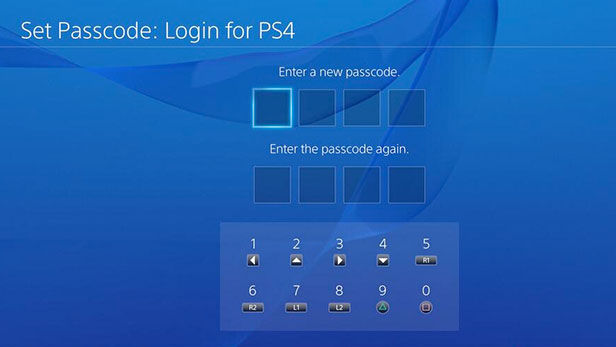 Αν θέλεις να κρατήσεις το προφίλ σου στο PS4 μακριά από αδιάκριτα μάτια, ενώ δεν βρίσκεσαι στο σπίτι, μπορείς να χρησιμοποιήσεις κωδικό πρόσβασης. Αφού έχεις δημιουργήσει προφίλ χρήστη (User Profile) και είσαι συνδεδεμένος στο PS4 περιηγήσου στις ρυθμίσεις: Settings > Login Settings > Passcode Management. Εκεί θα εμφανιστεί μια οθόνη δημιουργίας κωδικού πρόσβασης. Θα πρέπει να χρησιμοποιήσεις τα αντίστοιχα πλήκτρα κατεύθυνσης και το D-Pad για να δημιουργήσεις έναν τετραψήφιο κωδικό πρόσβασής.
Αν θέλεις να κρατήσεις το προφίλ σου στο PS4 μακριά από αδιάκριτα μάτια, ενώ δεν βρίσκεσαι στο σπίτι, μπορείς να χρησιμοποιήσεις κωδικό πρόσβασης. Αφού έχεις δημιουργήσει προφίλ χρήστη (User Profile) και είσαι συνδεδεμένος στο PS4 περιηγήσου στις ρυθμίσεις: Settings > Login Settings > Passcode Management. Εκεί θα εμφανιστεί μια οθόνη δημιουργίας κωδικού πρόσβασης. Θα πρέπει να χρησιμοποιήσεις τα αντίστοιχα πλήκτρα κατεύθυνσης και το D-Pad για να δημιουργήσεις έναν τετραψήφιο κωδικό πρόσβασής.
Από εκεί και πέρα, θα πρέπει να εισάγεις κωδικό πρόσβασης κάθε φορά που θα ενεργοποιείς το PS4 και θα προσπαθείς να συνδεθείς στο αντίστοιχο προφίλ. Να σημειωθεί ότι με αυτή τη ρύθμιση δεν επηρεάζεται ο κωδικός για το PSN ή κάτι αντίστοιχο, απλά περιορίζεται η πρόσβαση στο account σου. Για να απομακρύνεις τον κωδικό πρόσβασης θα μεταβείς στις ίδιες ρυθμίσεις και στη συνέχεια θα επιλέξεις διαγραφή κωδικού (Delete). Απλά, θα πρέπει πρώτα να επαληθεύσεις τον τρέχον κωδικό πρόσβασης και στη συνέχεια θα είσαι σε θέση να το διαγράψεις.
Αναπαραγωγή αρχείων MP4, MP3 και AVI
Το μόνο που χρειάζεσαι για να αναπαράγεις τα δημοφιλέστερα αρχεία πολυμέσων στο PS4, για να παρακολουθήσεις μια ταινία ή να ακούσεις την αγαπημένη σου μουσική, είναι να μεταφέρεις τα αρχεία σε ένα USB stick και, στη συνέχεια, να το συνδέσεις σε μία από τις δύο θύρες USB της κονσόλας. Ύστερα κατέβασε την εφαρμογή Media Player και είσαι έτοιμος. Στο PS4 μπορείς να αναπαράγεις αρχεία MP3, AVI, MP4, ACC. JPEG, BMP και PNG, ενώ υπάρχει και η υποστήριξη Plex, που επιτρέπει στην κονσόλα να δέχεται streaming από κάποια συσκευή με Plex server.
Προσαρμογή και αντιστοίχηση πλήκτρων
Εάν θέλεις να αλλάξεις την αντιστοίχηση των πλήκτρων του DualShock 4 και να τα προσαρμόσεις στα μέτρα σου, το PS4 σου δίνει και αυτή τη δυνατότητα. Αυτή τη ρύθμιση θα τη βρεις στην ενότητα Accessibility του Settings menu. Θα πρέπει πρώτα να ενεργοποιήσεις τις προσαρμοσμένες αντιστοιχίσεις πλήκτρων (Custom Button Assignments), και στη συνέχεια θα είσαι σε θέση επαναπρογραμματίσεις χειροκίνητα κάθε πλήκτρο στο controller σου.
Και έρχονται ακόμα περισσότερα….
Η Sony έχει υποσχεθεί ακόμα περισσότερα updates που θα φέρουν περισσότερα χαρακτηριστικά. Ήδη οι κάτοχοι PS4 απολαμβάνουν μέσα από την κονσόλα τους διάφορες δημοφιλείς εφαρμογές, όπως είναι το Spotify, ενώ σύντομα αναμένεται και στη χώρα μας η συνδρομητική υπηρεσία PlayStation Now που επιτρέπει την αναπαραγωγή PS3 games στο PS4 μέσω διαδικτύου. Τέλος, η Sony μπαίνει δυναμικά στον κόσμο της εικονικής πραγματικότητας με το λανσάρισμα του PlayStation VR, το οποίο και αναμένεται στα ράφια των καταστημάτων μέσα στο 2016 και φέρνει μαζί του μια πληθώρα από VR games.


